如今,隨著YouTube,Facebook和其他社交媒體發布了視頻共享功能,視頻已成為分享故事的新方法。 越來越多的人成為移動第一,他們僅或主要使用智能手機或平板電腦來完成各種任務。
但是,對於大多數智能手機用戶來說,錄製電話屏幕似乎仍然是一項艱鉅的任務。 例如,最近的一項調查發現,大多數博客作者和社交媒體用戶表示,如果他們可以簡單地記錄電話屏幕,他們將共享更多內容。
為了趕上這種趨勢,開發人員已經推出了幾種適用於iPhone和Android的屏幕錄製應用程序。
換句話說,如果您找到合適的應用程序,則錄製電話屏幕將是小菜一碟。 在本教程中,我們將告訴您在iPhone和Android上捕獲手機屏幕的最佳方法。

記錄電話屏幕
您不能在iPhone上下載在線視頻或音頻,因為Apple會執行準則,即視頻應主要基於捕獲的素材。 曾經有一段時間你需要 越獄您的iOS設備 去做這個。
幸運的是,Apple發布了iOS 11,並引入了iOS屏幕錄製功能。 這使得在iPhone上錄製電話屏幕比以往更加容易。 以下步驟可以幫助您簡化過程。
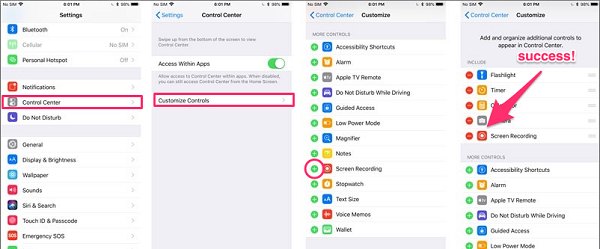
步驟 1 屏幕錄製功能僅適用於iOS 11及更高版本,因此如果使用舊版本,則需要更新iPhone。
步驟 2 從主屏幕運行“設置”應用程序,觸摸您的名稱,然後導航到“控制中心”->“自定義控件”。 按屏幕錄製旁邊的加號圖標,將其添加到您的控制中心。
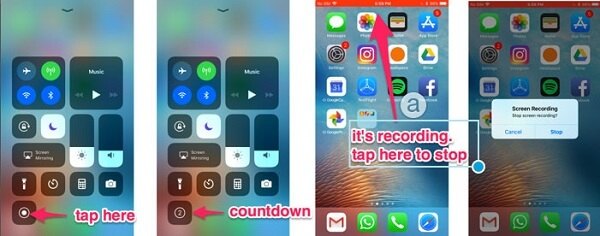
步驟 3 接下來,觸摸屏幕的底部邊緣,然後向上滑動至屏幕頂部。 這將在iPhone上打開控制中心。 對於iPhone X,您需要從缺口的右上角向右滑動屏幕。
步驟 4 點擊錄音按鈕,您將看到3秒鐘的倒計時。 播放您要錄製的視頻或遊戲。 當屏幕頂部的狀態欄變為紅色時,將記錄屏幕上發生的情況。
步驟 5 等待屏幕錄製完成,觸摸狀態欄,然後在彈出框中點擊“停止”選項。 有幾個選項可以定義格式,幀速率和其他參數。 可以在“照片”應用中找到輸出。
注意: 此功能不限制屏幕錄製的時間。 但是記錄時間越長,輸出文件越大。 因此,您必須確保設備有足夠的空間。 另一方面,許多人仍然喜歡 下載QuickTime 錄製iPhone屏幕,部分原因是它可以在運行iOS 8或更高版本的任何iOS設備上使用。
點擊這裡了解更多信息 iPhone屏幕錄像機.
談到Android,錄製電話屏幕並不像截屏屏幕截圖那樣容易,因為Google和製造商尚未發布任何與屏幕錄製相關的功能。 這意味著您必須利用第三方應用程序來完成任務。 如果您在Google Play商店中搜索屏幕錄像機,則可以找到一個龐大的社區,例如AZ屏幕錄像機,Mobizen屏幕錄像機,流, IREC等等。我們以AZ屏幕錄像機為例,向您展示如何在Android上錄製電話屏幕。
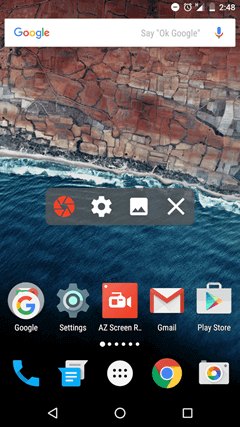
步驟 1 從Play商店在手機上安裝屏幕錄像機應用程序,然後從應用程序托盤啟動它。
步驟 2 現在,您將獲得一個帶有四個按鈕的浮動菜單。 點擊齒輪按鈕以打開設置屏幕。 您可以在此處設置錄製分辨率,比特率和幀頻。 然後觸摸返回以返回主屏幕。
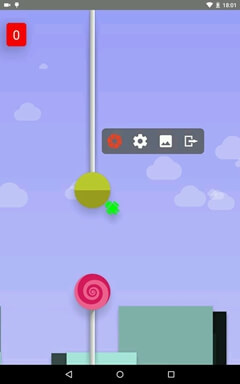
步驟 3 打開您想要錄製的遊戲、視頻或任何屏幕。 在浮動菜單上按下帶有紅色相機快門圖標的錄製按鈕。 這將開始錄製電話屏幕。 你可以看到屏幕上有一個紅點在閃爍。 按下紅點,屏幕錄製將暫停。
步驟 4 錄製所需內容後,請下拉通知欄並停止錄製。
步驟 5 AZ屏幕錄像機未集成倒計時功能。 相反,它提供了基本的視頻編輯工具。 點按浮動菜單上的“圖像”按鈕以在視頻編輯屏幕中打開錄像,然後可以修剪,剪切,裁剪錄像或將其轉換為GIF。
注意: AZ Screen Recorder是可用於Android 5.0及更高版本的免費應用程序,但您必須查看廣告才能交換免費功能。 遊戲開始運作時,遊戲會凍結幾秒鐘。
了解更多 Android屏幕錄像機 並點選這裡。
錄製電話屏幕還有另一種解決方案,Aiseesoft 屏幕錄像大師。 其主要特點包括:
1.單擊即可在計算機上錄製iPhone屏幕或Android屏幕。
2.在錄製電話屏幕時,將聲音覆蓋在視頻上。
3.為高級用戶提供各種自定義選項。
4.使用先進的技術生產最高的輸出質量。
5.以MP4,AVI,MOV或其他多媒體格式導出屏幕錄像。 (找 MP4屏幕錄像機 在這裡)
6.適用於所有iPhone和Android手機型號,例如iPhone XS / XS Max / XR / X / 8/7/6 / 6s / 5或更早版本以及三星,LG,索尼,Moto,Google等的Android設備。
7.使用內置媒體播放器預覽錄像。
簡而言之,它是您可以在計算機上錄製電話屏幕的最佳選擇之一。
如何使用屏幕錄像機錄製電話屏幕

步驟 1 在計算機上安裝最好的手機屏幕錄像機
屏幕錄像機有兩個版本,一個用於Windows 10/8/7 / XP,另一個用於Mac OS。 在計算機上下載並安裝正確的計算機,然後從桌面啟動它。 在主界面上選擇“錄像機”以打開電話屏幕錄像機窗口。
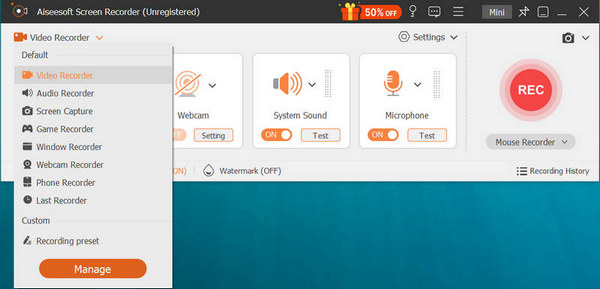
步驟 2 錄製電話屏幕的準備工作
使用以下方法將手機屏幕流式傳輸到計算機 反射鏡。 啟用顯示和系統聲音,同時禁用網絡攝像頭和麥克風。 那隻會記錄您的智能手機屏幕上發生的情況。 要在視頻中添加聲音,請同時打開麥克風。 根據您的手機屏幕設置錄製區域並更改音量。 要獲取更多自定義選項(例如輸出格式等),請單擊齒輪圖標以打開“首選項”對話框。
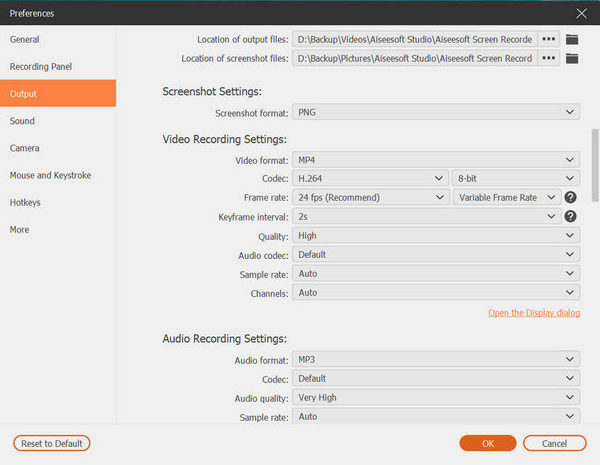
步驟 3 一鍵製作電話屏幕記錄
點擊電話屏幕錄像機窗口上的REC按鈕,然後在智能手機上打開所需的應用程序或屏幕。 完成後,再次單擊停止按鈕,將顯示“預覽”窗口。 如果對結果感到滿意,請單擊“保存”按鈕將其導出。
現在,您應該了解,以正確的方式錄製電話屏幕並不是一項艱鉅的任務。 首先,由於屏幕錄製功能集成在iOS 11中,iPhone所有者很幸運。但是,Android用戶不必為此感到難過,因為Play商店中提供了許多第三方屏幕錄製器。
最後,如果您認為在iPhone或Android手機上錄製電話屏幕不方便,建議您嘗試使用Aiseesoft Screen Recorder在計算機上錄製屏幕。 簡單的工作流程和流暢的體驗將吸引您。